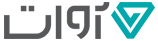- توضیحات
- زیر مجموعه: خدمات
ویندوز روی نوت بوک نصب نمی شود؟
وارد BIOS دستگاه شويد تنظیمات را به حالت کارخانه برگردانید.
گزینه SATA MODE را برای نصب ویندوز XP روی IDE و برای نصب ویندوز 7و8 روی AHCI قرار دهید.
تنظیمات Boot اولیه دستگاه را چک نمایید.
در نوت بوکهای جدید. برای اینکه از روی دی وی دی Boot شوید. میبایست داخل Setup به منوی SECURITY وارد شوید.
و SECURITY BOOT را غیر فعال نمایید. و سپس وارد منوی Boot شوید. و BOOT MODE را روی حالت LEGACY قرار
دهید. در صورت فعال نبودن گزینه BOOT MODE میبایست بایوس را Update نمایید.
درایور ها نصب نمی شود؟
درایورهای Update را از سایت خود محصول دانلود و نصب نمایید.
اگر نصب نشد درایور را از سایت سازنده سخت افزار دانلود و نصب نمایید.
اگر نمی دانید. درایور مربوط به چیست
داخل DEVICE MANAGER روی درایور نصب نشده کلیک راست نمایید. وارد PROPERTIES شوید.
سپس وارد DETAILS شوید. و HARDWARE IDS را داخل گوگل سرچ نمایید. از این طریق می توانید درایور مورد نظر را پیدا نمایید.
ارتقا رم در نوت بوک؟
اگر پشت نوت بوک درگاه رم دارد خودتان میتوانید عوض نمایید.
اگر پشت دستگاه یه تکه است به مرکز گارانتی مراجعه نمایید.
کیبرد نوت بوک مشکل دارد؟
کلید NUMLOCK را خاموش نمایید.
اگر حل نشد به مرکز گارانتی مراجعه نمایید.
فن خاموش نمی شود؟
بایوس دستگاه را Update نمایید.
اگر حل نشد به مرکز گارانتی مراجعه نمایید.
خرابي پورت هاي USB نوت بوک؟
خرابي پورت USB اغلب علت سخت افزاري داشته و می بایست به مرکز گارانتی مراجعه نمایید.
ولی اگر USB3 کار نمی کند ممکن است ایراد از درایور باشد
اما در مورد USB2 كمتر به دلايل نرم افزاری از كار مي افتد و احتياجي به درايور های مربوطه نداشته و به صورت Plug and Play شناسايی مي شود.
LCD نوت بوک آسیب دیده است؟
پیکسل سوخته تا 3 تا گارانتی محاسبه نمی شود و از 3 تا به بالا باید LCD تعویض شود و گارانتی لحاظ میشود.
در مورد بهم ریختگی رنگ LCD باید. تعویض شود اما اگر دلیل آن ضربه ای باشد كه در حالت روشن به ال سی دی وارد شده (با تشخیص کارشناس فنی) تعویض با هزینه صورت میگیرد
اما در مورد لكه هايي كه بر اثر ضربات و برخوردهاي فيزيكي روي LCD بوجود مي آيد شكستگی محسوب شده و تنها راه حل تعويض صفحه نمايش می باشد و با هزینه صورت میگیرد.
مشكل شارژ باطري در نوت بوک؟
ابتدا تنظیمات مربوط به power option را از داخل کنترل پنل restore default نمایید. اگر حل نشد ایراد سخت افزاری میباشد و دو دلیل دارد
اول:خرابی باطري كه با تعويض آن مشكل برطرف می شود
دوم: وجود اشكال در بخش شارژ لپ تاپ كه احتياج به بررسی فنی دارد
به مرکز گارانتی مراجعه نمایید.
شکستگی و ضربه در لولای نوت بوک؟
سرویس با هزینه صورت میگیرد
شكستگی های جزئی اغلب قابل تعمير است اما در شكستگی های وسيعتر بايد بخش آسيب ديده تعويض شود.كار كردن و باز و بسته كردن لپ تاپ در اين شرايط باعث بيشتر شدن شكستگی میشود
به مرکز گارانتی مراجعه نمایید.
گرمای بیش از حد و خاموش شدن نوت بوک؟
در اغلب مواردخرابی سيستم تهويه باعث بروز این مشکل میشود
اگر سیستم تهویه به صورت صحیح سرویس شود و مشکل حل نشود
احتمال بعدی خرابی فن و هیت سینک میباشد و اگر باز هم مشکل حل نشود ایراد از مادربرد میباشد
در هر صورت باید به مرکز گارانتی مراجعه نمایید.
خالی شدن سریع شارژ باطری نوت بوک؟
احتمال خرابی سل های باطری وجود دارد.در این موارد باطری قابل تعمیر نبوده و باید. تعویض شود
به مرکز گارانتی مراجعه نمایید.
كند بالا آمدن ويندوز در نوت بوک؟
به احتمال زیاد نوت بوک شما مشكل هارد دیسک دارد،البته این مشكل میتواند ناشی از حرارت بالای سیستم تهویه نیز باشد
به مرکز گارانتی مراجعه نمایید.
ورود به تنظیمات Boot و بایوس لپ تاپ لنوو؟
باید. لپ تاپ را خاموش نمایید. و دکمه LENOVO یا ONEKEY RECOVERY را نگه دارید.
دکمه LENOVO معمولا بین دریچه فن و جک شارژر لپ تاپ قرار دارد
و یا این دکمه کنار دکمه پاور وجود دارد
با زدن این دکمه در حالتی که لپ تاپ خاموش باشد، لپ تاپ روشن میشود و منویی ظاهر میشود که 4 تا گزینه داره . گزینه اول که ویندوز به صورت معمولی بالا میاد، گزینه دوم وارد بایوس لپ تاپ می شود . گزینه سوم برای انتخاب Boot هست و گزینه چهارم هم برای ریکاوری یا برگردوندن لپ تاپ و تنظیمات پارتیشن به حالت اولیه کارخانه میباشد .
اتصال لپ تاپ به مانیتور دوم با کابل HDMI؟
کلید.های ترکیبی win + p را بزنید. پنجره مربوط به تنظیمات نمایشگر دوم باز میشود .

PC Screen Only یعنی تصویر فقط روی دستگاه اصلی نمایش داده شود
Duplicateاین گزینه یعنی تصویر در هر دو مانیتور نمایش داده شود
Extendیعنی تصویر به صورت مستقل روی مانیتورها نمایش داده شود
Second screen onlyیعنی تصویر فقط روی مانیتور دوم نمایش داده شود
حالت مورد نیاز ما حالت EXTEND میباشد
راه دوم:
روی دسکتاپ کلیک راست نمایید. و گزینه Screen Resolution را بزنید.
گزینه Multiple displays را باز نمایید. و روی Extend these displays قرار دهید.
مشکل قفل شدن کلید. FN؟
وارد تنظیمات BIOS شوید. و بعد از اونجا داخل System Configuration شوید. و گزینه Action Keys Mode رو Disable نمایید.
روی هاردی که قبلا WINDOWS XP بوده،WINDOWS 7 نصب کرده ام. پارتیشن ها پاک شده و هارد بالا نمی آید.
در شرایط عادی چنین اتفاقی نمی افتد . ممکن است هنگام نصب ویندوز جایی دچار اشکال شده، یا دستگاه خاموش و روشن شده باشد . همچنین اگر هارد به صورت سخت افزاری دچار اشکال باشد، گاهی چنین اتفاقی رخ می دهد .
دستگاه های جدید از دو کارت گرافیک استفاده می کنند
1: گرافیک (Intel HD graphics )
2: گرافیک NVIDIA می باشد
پیش فرض دستگاه استفاده از گرافیک (Intel HD graphics) است که مصرف انرژی پایینی دارد و پاسخگوی نیازهای معمول کاربر می باشد، اما برای انجام بازیهای کامپیوتری یا اجرای نرم افزارهای گرافیکی سنگین قطعا نیاز به استفاده از کارت گرافیک NVIDIAخواهد بود .
در ابتدا برای اطمینان از نصب صحیح درایور هر دو کارت گرافیک یک کلیک راست بر روی دسکتاپ می کنیم که گزینه NVIDIA CONTROL PANEL نشان دهنده نصب صحیح است

پس از کلیک راست بر روی دسکتاپ، بر روی گزینه NVIDIA control panel کلیک می کنیم .
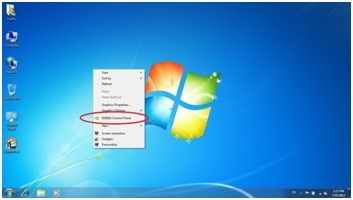
برای مشاهده رم گرافیک NVIDIA بر روی گزینه system information کلیک میکنیم .
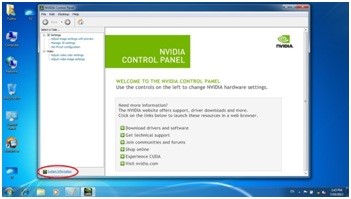
در قسمت مربوطه میتوان میزان رم کارت گرافیک نوت بوک را مشاهده کرد .
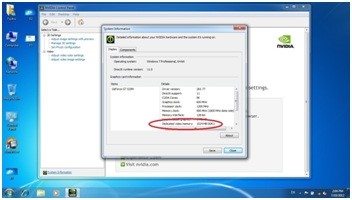
برای تنظیم گرافیک NVIDIAبروی manage 3D settings کلیک کرده
و در تب global settings گزینه preferred graphics processor را در حالت high-performance NVIDIA processor قرار می دهیم و سپس بر روی apply کلیک میکنیم . در این حالت تمام نرم افزارها و بازیها با گرافیکNVIDIA اجرا می شود .
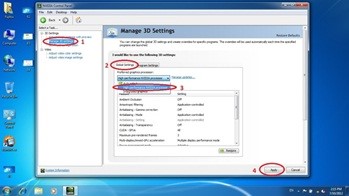
از تب program settings میتوان نرم افزارها و بازیهای نصب شده روی دستگاه را در گرافیک انوید.یا add کرد
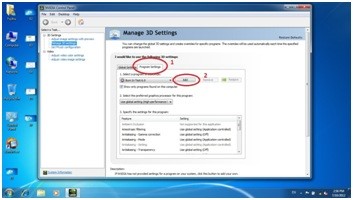
راه ساده تر اینکه میتوان با کلیک راست کردن بر روی آیکون نرم افزار یا گیم مورد نظر طبق روش زیر با گرافیک NVIDIA اجرا خواهد شد
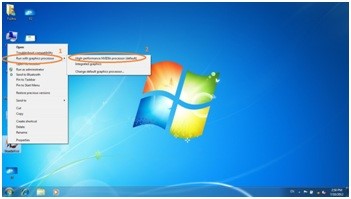
به منظور تست گرافیک ها میتوان از نرم افزار FURMARK استفاده کرد.